Como ativar o modo escuro no Windows 10
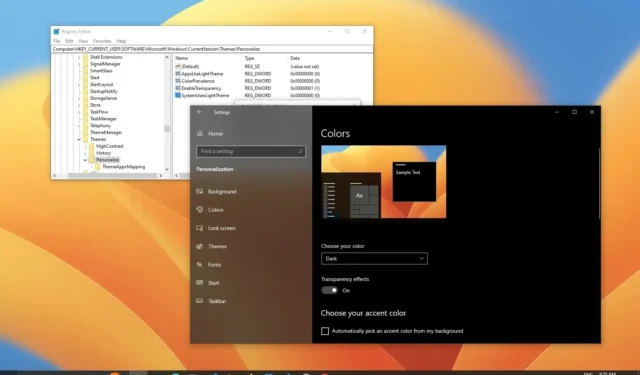
ATUALIZADO EM 26/10/2023: No Windows 10 , você pode ativar o modo de sistema de cor escura de duas maneiras usando o aplicativo Configurações e Registro e, neste guia, orientarei você nas etapas para aplicar essa configuração em seu dispositivo para personalize sua experiência de desktop.
Ao ativar o modo escuro, os elementos da área de trabalho, como o menu Iniciar, a barra de tarefas, o Explorador de Arquivos e a maioria dos aplicativos, mudarão para o esquema de cores escuras com fontes brancas, mantendo o destaque da cor.
Se você deseja mudar do modo claro para o escuro, o Windows 10 torna mais fácil alterar as configurações no aplicativo Configurações. Além disso, se você deseja criar um script para alterar esta configuração ou habilitar o modo escuro em uma instalação sem ativação, você terá que usar o Registro para habilitar o modo colorido.
Neste guia , mostrarei as etapas para mudar do modo claro para o modo escuro no Windows 10.
Aviso: Modificar o Registro pode causar problemas graves se usado incorretamente. Presume-se que você saiba o que está fazendo e tenha criado um backup do sistema antes de continuar.
Habilite o modo escuro no Windows 10 em Configurações
Para ativar o modo escuro no Windows 10, siga estas etapas:
-
Abra Configurações no Windows 10.
-
Clique em Personalização .
-
Clique em Cores .
-
Escolha a opção Escuro na configuração “Escolha sua cor”.
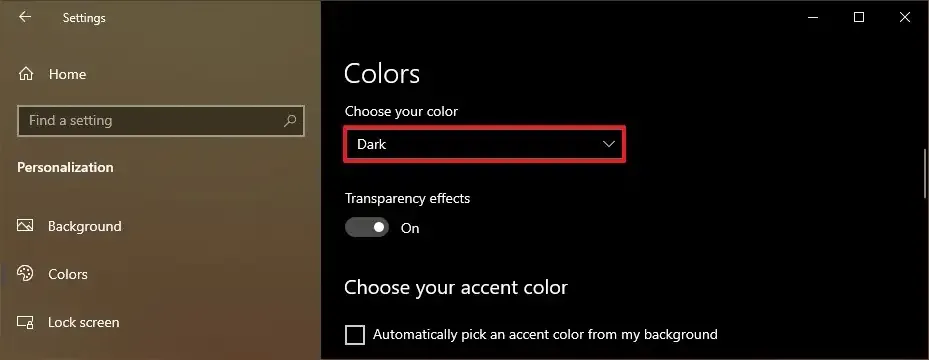
-
(Opcional) Escolha uma cor mais escura na configuração “Escolha sua cor de destaque”.
Dica rápida: Ao selecionar uma cor, considere que a cor escolhida pode afetar a visibilidade de alguns elementos, portanto escolha a cor com cuidado.
-
(Opcional) Limpe a configuração “Barras de título e bordas da janela” na seção “Mostrar cor de destaque nas seguintes superfícies” para usar a cor escura para esses elementos.
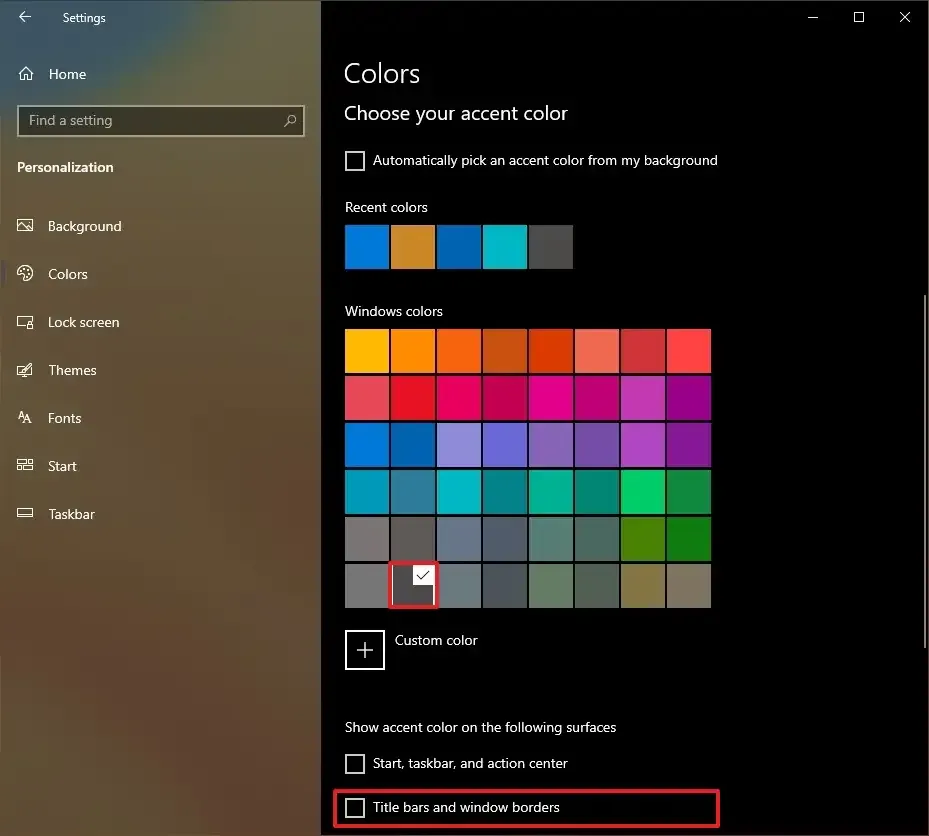
Depois de concluir as etapas, os elementos do Windows 10 mudarão para o esquema de cores escuras e os aplicativos configurados para seguir a cor do sistema também mudarão para o modo atual, incluindo o File Explorer, o aplicativo Configurações, o Microsoft Edge e até mesmo o Google Chrome e o Mozilla. Raposa de fogo.
Alguns aplicativos podem não seguir o modo do sistema de cores. Se for esse o caso, você terá que alterar as configurações de cores do aplicativo. Por exemplo, em aplicativos da Microsoft Store, a opção deve estar disponível em Configurações > Tema do aplicativo .
Habilite o modo escuro no Windows 10 no registro
Para mudar para o modo escuro do Registro, siga estas etapas:
-
Abra Iniciar .
-
Procure o regedit e clique no resultado superior para abrir o Editor do Registro .
-
Navegue pelo seguinte caminho:
HKEY_CURRENT_USER\Software\Microsoft\Windows\CurrentVersion\Themes\Personalize -
Clique duas vezes para abrir o DWORD “AppsUseLightTheme” e defina seu valor de 1 a 0 .
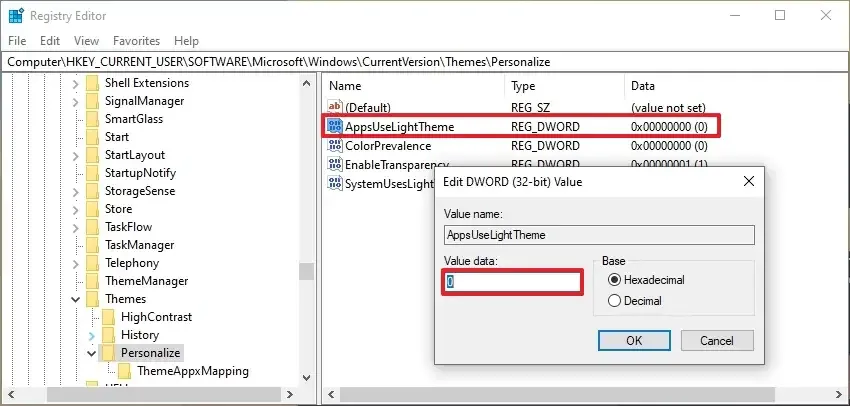
-
Clique no botão OK .
-
Clique duas vezes para abrir o DWORD “SystemUsesLightTheme” e defina seu valor de 1 a 0 .
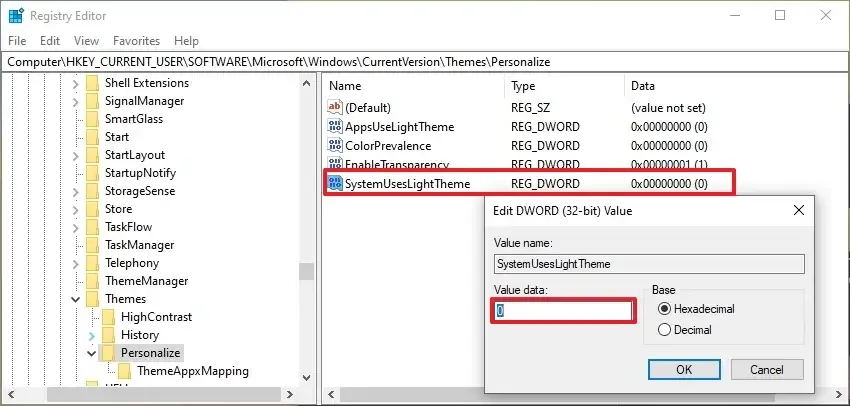
-
Clique no botão OK .
Depois de concluir as etapas, o aplicativo e o modo do sistema devem mudar para a cor escura no Windows 10.
Se mudar de ideia, você sempre pode reverter as alterações usando as mesmas instruções, mas nas etapas 4 e 6 , defina o valor do DWORD como “1”.
Atualização em 26 de outubro de 2023: Este guia foi atualizado para garantir que ainda esteja preciso e reflita as novas alterações.


Deixe um comentário